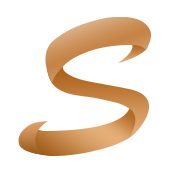# 设置站点
# 添加站点
- 解析域名到服务器,解析域名方法请自行学习;
- 进入宝塔面板-网站,点击添加站点,填入域名;
- 点击提交,站点创建成功;
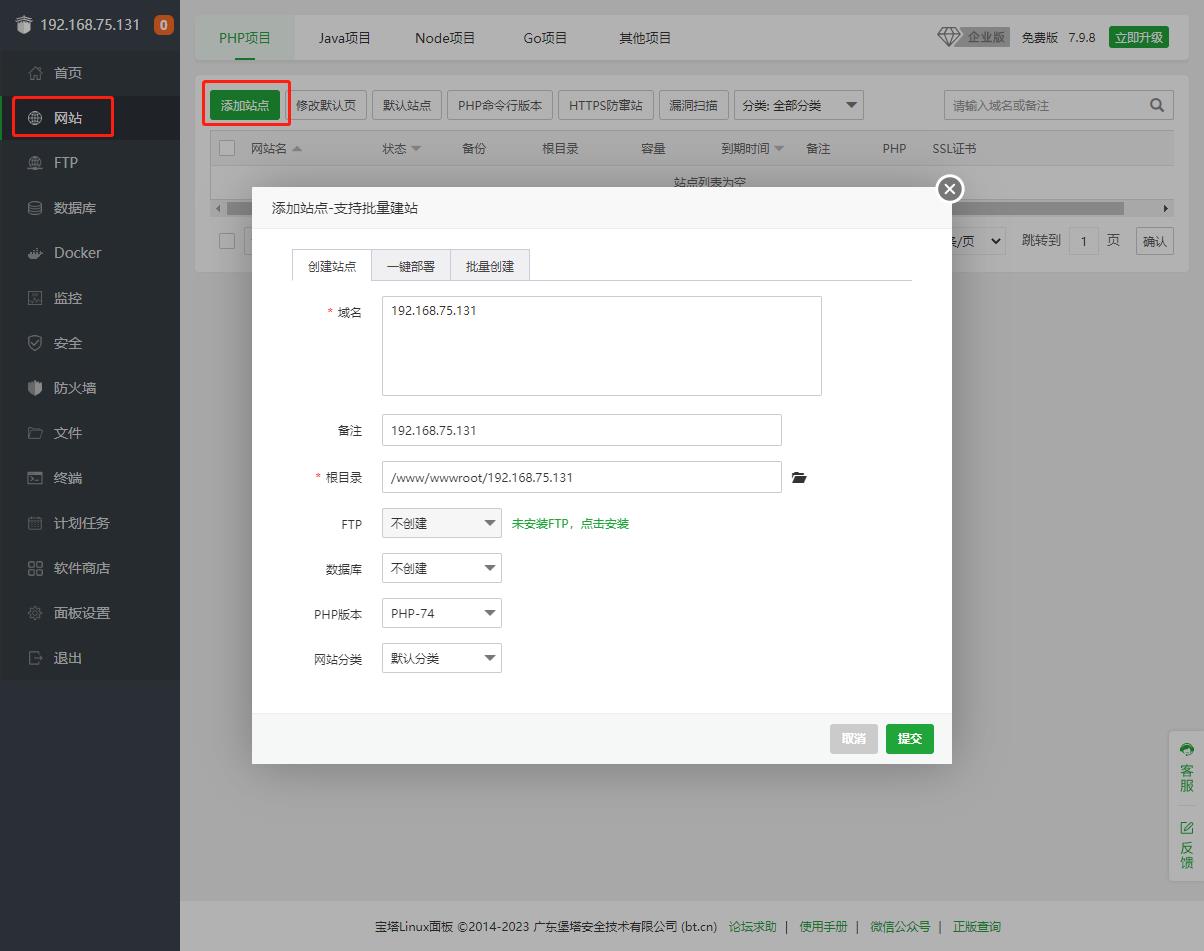
# 上传源代码
点击刚刚创建成功的站点根目录,请注意,系统暂不支持在二级目录下部署,进入站点所在的文件夹:

首先删除添加站点时宝塔面板自动生成的文件:

在安装包里找到fanstar.zip,把该文件上传到站点根目录:

上传完毕,点击fanstar.zip文件右侧的“解压”按钮,把文件解压到当前目录:

# 设置站点
回到宝塔面板的网站列表,打开网站设置:

在网站目录中,将运行目录设置为public:

设置完毕点击保存;
域名有SSL证书的,可以进入SSL界面部署证书;
进入PHP版本,将PHP版本设为“PHP-7.4”,如果已经是此版本则直接跳过,最后点击“切换”按钮;

# 配置Nginx反向代理
打开网站设置-反向代理,点击“添加反向代理”
- 代理名称随便填写,以“chat”为例;
- 目标URL填入:
http://127.0.0.1:20014; - 打开高级功能开关,代理目录填入:
/wyws; - 其他地方保持默认;
- 最后点击提交;
注意,如果之前给站点添加过伪静态,此步可能报错,需要先把伪静态删除再加反向代理,加完反向代理之后再回去添加伪静态

提交成功后点击反向代理的“配置文件”:

把配置文件里的内容全部清空,复制下方的代码粘贴进去:
#PROXY-START/wyws
location ^~ /wyws
{
proxy_pass http://127.0.0.1:20014/;
proxy_set_header Host $host;
proxy_set_header X-Real-IP $remote_addr;
proxy_set_header X-Forwarded-For $proxy_add_x_forwarded_for;
proxy_set_header REMOTE-HOST $remote_addr;
proxy_set_header Upgrade $http_upgrade;
proxy_set_header Connection "upgrade";
proxy_http_version 1.1;
# proxy_hide_header Upgrade;
add_header X-Cache $upstream_cache_status;
#Set Nginx Cache
set $static_filesJHBRZKq 0;
if ( $uri ~* "\.(gif|png|jpg|css|js|woff|woff2)$" )
{
set $static_filesJHBRZKq 1;
expires 1m;
}
if ( $static_filesJHBRZKq = 0 )
{
add_header Cache-Control no-cache;
}
}
#PROXY-END/
替换后点击保存:

# 添加伪静态
在站点设置中点击伪静态,选择thinkphp;
选择后点击保存;